Mobiler Nachrichtenzugriff
Der mobile Nachrichtenzugriff von GREYHOUND ermöglicht es, Nachrichten aus GREYHOUND heraus mit dem Smartphone, Tablet oder im Prinzip mit jedem E-Mail-fähigen Gerät oder Programm auch OHNE APP abzurufen.
Den mobilen Nachrichtenzugriff aktivieren
Um mobil auf GREYHOUND zugreifen zu können, muss zunächst die Komponente Mobiler Nachrichtenzugriff auf dem Server aktiviert werden.
- Für Hosting-Kunden ist das in der Regel schon erledigt.
- Kunden, die GREYHOUND selbst betreiben (Individualbetrieb oder überwachter Eigenbetrieb,) müssen den mobilen Nachrichtenzugriff im GREYHOUND Admin unter Aktive Serverkomponenten aktivieren (siehe Screenshot).
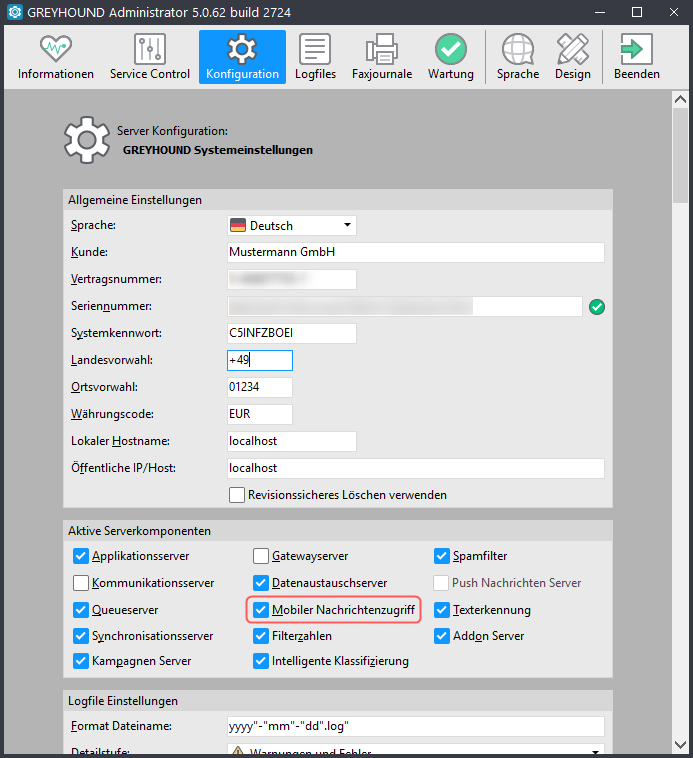
Exkurs: Für GREYHOUND Basissystem-Nutzer
Seit der Einführung der Produktversionen CRM, DMS und MAX vor einigen Jahren ist der mobile Nachrichtenzugriff fester Bestandteil von GREYHOUND. Kunden, die GREYHOUND noch in der Basisversion nutzen und nicht auf CRM, DMS oder MAX umgestellt haben, müssen den mobilen Nachrichtenzugriff als kostenpflichtiges Produkt zu ihrem Vertrag dazu buchen, bevor sie es nutzen können. Welche GREYHOUND Version man einsetzt, kann man im GCC über den Menü-Punkt “Verträge” sehen.
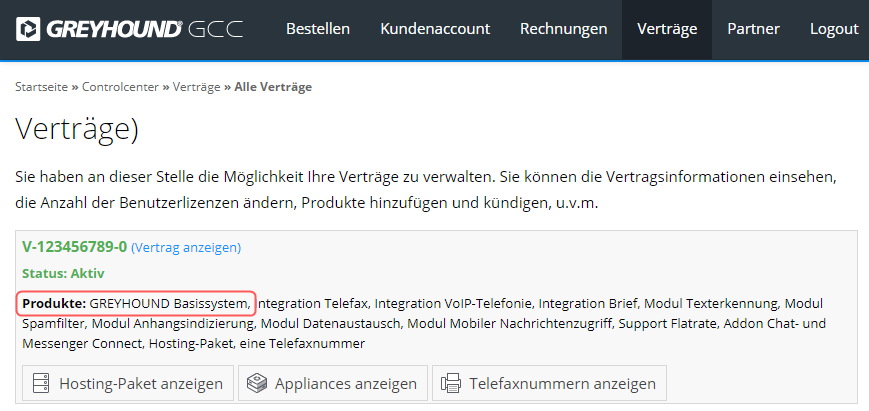
Dieser Kunde setzt noch das GREYHOUND Basissystem ein.
Kunden, die das GREYHOUND Basissystem verwenden, müssen im GCC zunächst unter “Produkte ändern” das Modul Mobiler Nachrichtenzugriff zum Vertrag dazu buchen, bevor sie Mails mobil empfangen und senden können.
Für Eigenbetriebler: Wichtige Einstellungen für den mobilen Nachrichtenzugriff
Hinweis
Dieses Kapitel richtet sich an Kunden, die GREYHOUND im eigenen Haus betreiben (Eigenbetrieb). Hosting-Kunden können dieses Kapitel überspringen und unten weiterlesen. Es kann aber auch nicht schaden, das Kapitel trotzdem zu lesen – unser Kundenservice nimmt für Hosting-Kunden gerne ggfs. gewünschte Änderungen vor und berät, was die richtigen Einstellungen sind. Einmal auf dem Server aktiviert, funktioniert der mobile Nachrichtenzugriff unmittelbar. Es gibt allerdings einige Einstellungen, mit denen diese Funktion individuell angepasst werden kann.
Kommunikationseinstellungen
Im Bereich Einstellungen Mobiler Nachrichtenzugriff können verschiedene Parameter für den Ablauf der mobilen Kommunikation konfiguriert werden. Standardmäßig sind diese für den Zugriff über Mobilgeräte optimal gewählt. Soll der Mobilzugriff für anderen Zwecke wie beispielsweise den massenhaften Export von Nachrichten genutzt werden, können aber andere Einstellungen sinnvoller sein. Zwei der Einstellungen hier sind aber für alle Nutzungsszenarien interessant:
- Bei Grafikformat Fax & Briefe lässt sich festlegen, in welchem Format der Inhalt von Faxen und Briefen angehängt werden soll. Intern verwendet GREYHOUND ein eigenes Format für die Bilddaten. Beim mobilen Abruf kann dieses in TIFF oder PDF umgewandelt werden, wobei PDF in der Regel größere Dateien bedeutet, dafür aber auch auf allen Mobilgeräten problemlos angezeigt werden kann.
- Die Option Elemente können über POP3 gelöscht werden ist besonders wichtig. Sie ist standardmäßig ausgeschaltet. Selbst wenn ein abrufendes E-Mail-Programm einen Löschbefehl sendet, wird dieser also ignoriert. In den meisten Szenarien dürfte dies die richtige Einstellung sein. Um es aber ausdrücklich zu ermöglichen, Nachrichten auch von unterwegs löschen zu können, kann diese Funktion hier aktiviert werden. Auch wenn man einen massenhaften Export von Nachrichten vornehmen möchte, muss diese Option unter Umständen eingeschaltet werden.
Hinweis
Das Löschen von Nachrichten per Mobilem Nachrichtenzugriff entspricht dem Löschen von Nachrichten in GREYHOUND. Die entsprechenden Elemente werden also nicht tatsächlich entfernt, sondern es wird die Elementeigenschaft Gelöscht gesetzt.
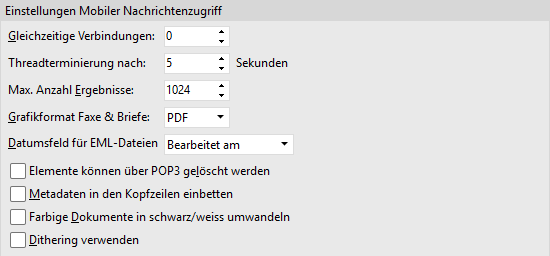
Die Kommunikationsports für den mobilen Zugriff
Die verwendeten Protokolle POP3 und SMTP verwenden jeweils einen eigenen Port. Die standardmäßigen Portnummern dafür orientieren sich an gängigen Standards, jeweils ob SSL-Verschlüsselung zum Einsatz kommt oder nicht. Für spezielle Konfigurationen können außerdem im Bereich POP3/SMTP-Protokoll des GREYHOUND Admins andere Portnummern gewählt werden.
Freigabe/Weiterleitung der Kommunikationsports
Damit Mobilgeräte erfolgreich Kontakt mit dem GREYHOUND Server aufnehmen können, müssen die Anfragen durch die Firewall/die NAT geroutet werden. Benutzer im Eigenhosting sollten deshalb stets darauf achten, die hier eingestellten Ports auch dementsprechend freizugeben.
| SSL | POP3 | SMTP |
|---|---|---|
| ja | 995 | 465 |
| nein | 110 | 25 |
Übersicht über die Standardkommunikationsports mit/ohne SSL beim Mobilen Nachrichtenzugriff.
SSL-Verschlüsselung für sichere Kommunikation
Da bei einer unverschlüsselten Verbindung neben den Nachrichten auch die Benutzerinformationen sowie die Passwörter ungeschützt übertragen werden, sollte man sich stets die Mühe machen, SSL Unterstützung zu konfigurieren. Hierzu ist die Option Verschlüsselung verwenden (SSL 3.0) zu aktivieren und in den Feldern darunter die Position der entsprechenden Zertifikatsdateien anzugeben (mehr dazu im Artikel SSL-Zertifikat erzeugen).
Hat man das SSL-Zertifikat wie oben beschrieben selbst generiert, so bekommt man beim ersten Abruf des Kontos eine Warnung angezeigt. Diese Warnung erscheint, da wir ja selber der Aussteller des Zertifikates sind und das Mobiltelefon uns als Aussteller natürlich nicht kennt und somit nicht vertraut. Das tut der Verschlüsselung allerdings keinen Abbruch. Das Telefon kann so allerdings nicht feststellen, ob die Verbindung sicher ist.
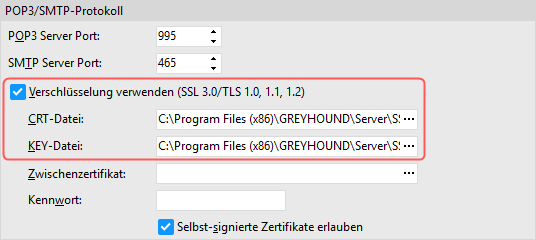
Den mobilen Nachrichtenzugriff für Benutzer freigeben
Hinweis
Alle ab hier beschriebenen Informationen sind für alle Kunden relevant, unabhängig von der Betriebsart.Welche Benutzer den mobilen Nachrichtenzugriff nutzen dürfen, wird durch eine entsprechende Berechtigung im Benutzerprofil festgelegt. Hierzu öffnet man im GREYHOUND Client mit Einstellungen/Profile die Profilverwaltung und wählt dort das gewünschte Profil aus. Darin muss im Bereich System recht weit unten die Berechtigung “Mobilen Nachrichtenzugriff erlauben“ gesetzt werden. Dies gilt dann für alle Benutzer, denen dieses Profil zugewiesen ist.
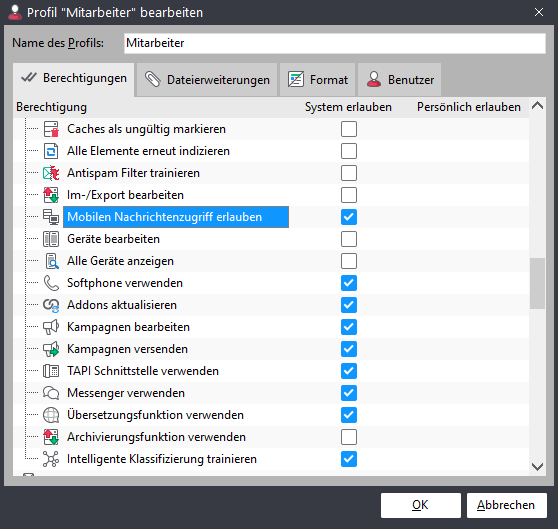
Filter für den gezielten Zugriff auf Nachrichten definieren
Nun gilt es zu überlegen, welche Nachrichten man auf das Mobiltelefon bekommen möchte. GREYHOUND soll ja beim Abruf nicht einfach alle Nachrichten auf das Mobilgerät zustellen, sondern beispielsweise nur die neuesten, ungelesenen oder nur Nachrichten zu bestimmten Themenbereichen. Das kann über einen Filter sehr einfach und flexibel bestimmt werden. Eventuell ist sogar schon ein passender Filter vorhanden. Oder man legt spezielle Filter extra für diesen Zweck an. Selbstverständlich kann man auch mehrere Filter anlegen, etwa um auf verschiedenen Geräten unterschiedliche Nachrichten abzurufen oder um die Nachrichten nach bestimmten Kriterien in verschiedene Postfächer auf dem Gerät einzusortieren. Die für diesen Zweck angelegten Filter brauchen nicht speziell für den mobilen Zugriff gekennzeichnet werden. Es handelt sich um ganz normale GREYHOUND Filter. Es bietet sich allerdings an, sie vielleicht in eine gemeinsame Untergruppe zu “verstecken”, damit sie bei der Arbeit mit dem GREYHOUND Client nicht weiter irritieren.Wichtig: Damit nicht nur E-Mails, sondern auch Briefe, Faxe und Telefon-Notizen aufs Mobilgerät kommen, muss der Filter so konfiguriert, dass er alle diese Elementtypen umfasst.
Damit sind die Vorbereitungen für den Mobilen Nachrichtenzugriff auf Seiten von GREYHOUND abgeschlossen. Die weiteren Schritte erfolgen auf den Mobilgeräten bzw. den Programmen, mit denen der Zugriff durchgeführt werden soll.
Das Mobilgerät für den Nachrichtenzugriff vorbereiten
Für den Mobilen Nachrichtenzugriff verhält sich GREYHOUND dem abrufenden Gerät gegenüber wie ein herkömmlicher Mailserver. Es können also die auf dem Gerät vorhandenen Funktionen bzw. beliebige E-Mail-Apps genutzt werden, welche die Standardprotokolle SMTP und POP3 beherrschen. Entscheidend ist das korrekte Konfigurieren der jeweiligen Mailkonten.
Den E-Mail-Abruf per POP3 einrichten
Um Nachrichten von GREYHOUND auf das Mobilgerät zu bekommen, wird ein neues Postfach auf dem Gerät angelegt und der Posteingangsserver dafür konfiguriert:
- Posteingangsserver: Externe IP-Adresse des GREYHOUND Server, beziehungsweise der DynDNS Hostname.
- Benutzer: GREYHOUND-Benutzername#Filter mit den abzurufenden Nachrichten[/i] Beispiel: hans#Posteingang
- Passwort: Die Authentifizierung erfolgt mit dem GREYHOUND Passwort der Person, die bei der Benutzerangabe vor der “#” (Raute) angegeben ist.
- Port: 995 mit SSL bzw. 110 ohne SSL für POP3 (jeweils sofern kein anderer Port im GREYHOUND Admin konfiguriert wurde)
Umlaute vermeiden
Bei den Authentifizierungsdaten sind keine Umlaute erlaubt. Möchte man Nachrichten aus Gruppen abrufen, die Umlaute enthalten (wie beispielsweise Geschäftsleitung), so muss man die Umlaute in kodierter Form eingeben. Beispiel: ä = %E4)
Der Nachrichtenabruf per POP3
Mit diesen Einstellungen kann der Mailabruf durchgeführt werden. GREYHOUND liefert auf Anfrage des Mobilgeräts alle Nachrichten aus, die der angegebene Filter umfasst. Die Nachrichten werden von Mobilgerät in das dafür eingerichtete Postfach einsortiert. Hat man mehrere Filter definiert, legt man für jeden Filter ein weiteres Postfach an und ändert dabei bei der Benutzerangabe den Teil hinter der “#”, sodass er dem abzurufenden Filter entspricht. Auf Seiten von GREYHOUND wirkt sich der mobile Nachrichtenzugriff nicht auf die betroffenen Elemente aus. Sie erhalten dadurch also beispielsweise auch nicht den Status Gelesen. Ausnahme: Wenn die Einstellungen für den Mobilen Nachrichtenzugriff das Löschen per POP3 zulassen und die E-Mail-App so konfiguriert wird, dass sie beispielsweise in der App gelöschte Nachrichten auch auf dem Server löscht, erhalten Elemente in diesem Fall die Eigenschaften Gelöscht.
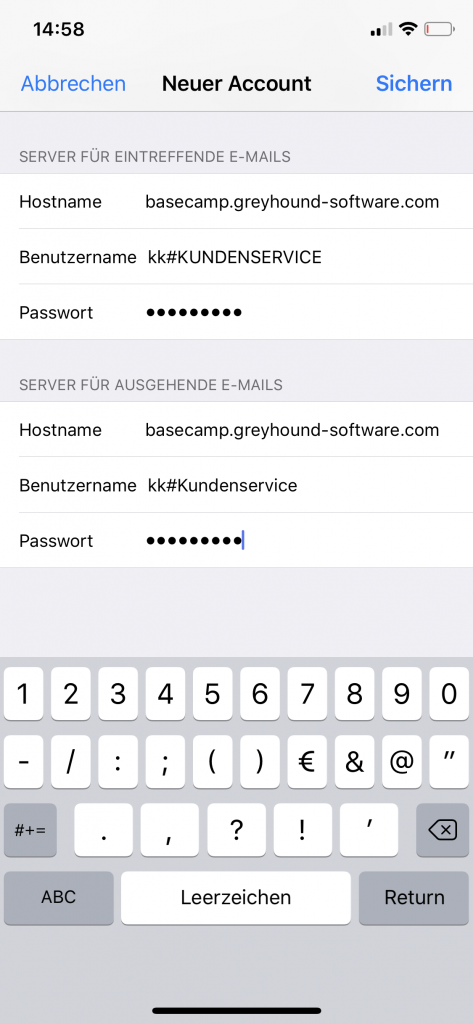
Den E-Mail-Versand per SMTP einrichten
Von anderen E-Mail-Postfächern ist man es vielleicht gewohnt, dass zugleich mit dem Abruf auch der Versand konfiguriert ist. Bei GREYHOUND ist das nicht so, weil sich die Zusammensetzung des Benutzernamens zwischen Nachrichtenabruf und Nachrichtenversand unterscheidet. Schließlich muss GREYHOUND wissen, welcher Gruppe eine zu versendende Nachricht zugewiesen werden soll. Das ergibt sich aus dem Benutzernamen für die Anmeldung beim Postausgangsserver. Wichtig: Bei vielen Apps muss man zunächst angeben, dass die Anmeldung für den Postausgangsserver sich von der für den Posteingangsserver unterscheiden soll, damit man diese Einstellungen überhaupt vornehmen kann.
- Postausgangsserver: Externe IP-Adresse des GREYHOUND Servers, beziehungsweise der DynDNS Hostname.
- Benutzer: GREYHOUND Benutzername#Gruppenname für das Versenden der E-Mail Beispiel: Mit hans#Kundenservice wird die E-Mail der Gruppe Kundenservice zugeordnet und mit der zu dieser Gruppe gehörenden Absenderadresse verschickt.
- Passwort: Die Authentifizierung erfolgt mit dem GREYHOUND Passwort des Benutzers, welcher vor der “#” (Raute) angegeben ist. In obigem Beispiel also hans
- Port: 465 mit SSL bzw. 25 ohne SSL (sofern kein anderer Port im GREYHOUND Admin konfiguriert wurde)
Alle Nachrichten, die man vom Mobiltelefon aus schreibt, werden nicht nur dem Empfänger zugestellt, sondern landen ordnungsgemäß in GREYHOUND, mit dem Status Gesendet. Die Gruppenzuordnung wird durch die Angabe der Gruppe im Benutzernamen für den Postausgangsserver festgelegt und ebenfalls automatisch zugewiesen. Eine Kontaktzuordnung wie beim Versenden aus GREYHOUND wird standardmäßig nicht vorgenommen, kann aber durch eine entsprechende Regel nachgerüstet werden. Antworten auf eine zuvor empfangene Nachricht werden aber erkannt und erhalten dieselbe Vorgangsnummer, sodass eine Zuordnung zu einem Diskussionsverlauf möglich ist.
Der GREYHOUND Benutzer darf keine Themenzuweisungspflicht haben, da ansonsten das Element nicht erzeugt werden kann. Folgende Fehlermeldung tritt auf: Access smtp server cannot read stream and generate item, exception: You must assign a valid topic.
Weitere Anwendungsmöglichkeiten als Mail-Konnektor
Da GREYHOUND mit dem Modul “Mobiler Nachrichtenzugriff” über einen vollwertigen POP3/SMTP-Konnektor verfügt, sind damit auch weitere Anwendungen denkbar. Will man beispielsweise alle durch einen E-Shop versendeten E-Mails (Versandbestätigungen, Artikelverfügbarkeiten etc.) in der Kundenhistorie von GREYHOUND zusammenfassen, so lässt man den E-Shop die E-Mails einfach über den SMTP-Konnektor von GREYHOUND versenden (genauso wie es auch das Mobiltelefon tut). In diesem Fall werden dann alle vom E-Shop versendeten E-Mails über GREYHOUND verschickt, landen dort in dem Ordner der zur Absende-E-Mail Adresse passt (beispielsweise service@unternehmen.de gehört zur Gruppe Kundenservice) und bekommen dort den Status “Gesendet”. Damit hat man dann die perfekte Übersicht über jegliche Kommunikation, die an den Kunden gegangen ist.
Eine weitere Anwendungsmöglichkeit ist der Import von Nachrichten aus einem anderen System in GREYHOUND bzw. das Exportieren von Nachrichten aus GREYHOUND zum Archivieren oder zum Weiterverwenden in einem anderen System. Auch hierzu kann der Mail-Konnektor eingesetzt werden. Durch die universellen Schnittstellen POP3 und SMTP ist der Datenaustausch mit praktisch jedem mailfähigen System möglich. Allerdings sollten umfangreiche Nachrichtenmigrationen sorgfältig geplant werden.
Einrichtung von iPhone & iPad
Man nehme das iPhone zur Hand und wähle “Einstellungen”:
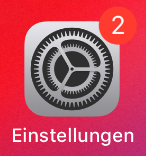
“Passwörter & Accounts” öffnen:
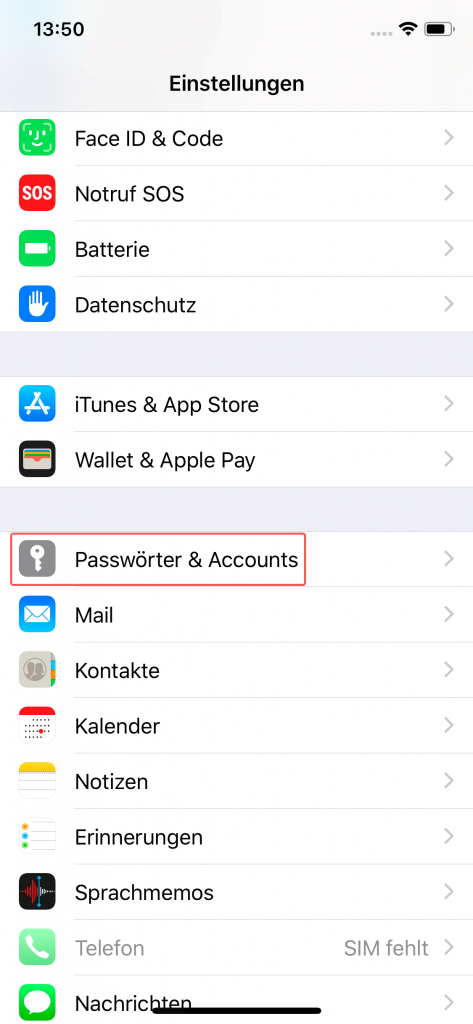
“Account hinzufügen” auswählen:
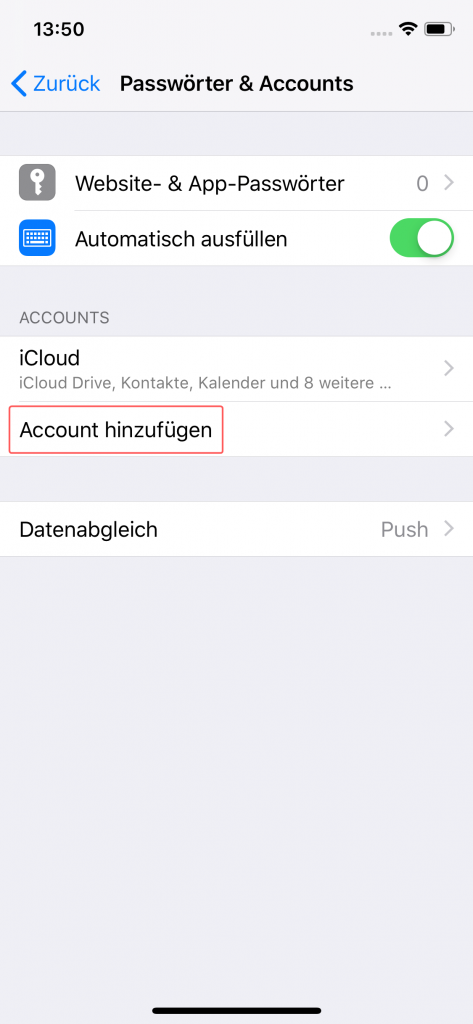
“Andere” auswählen:
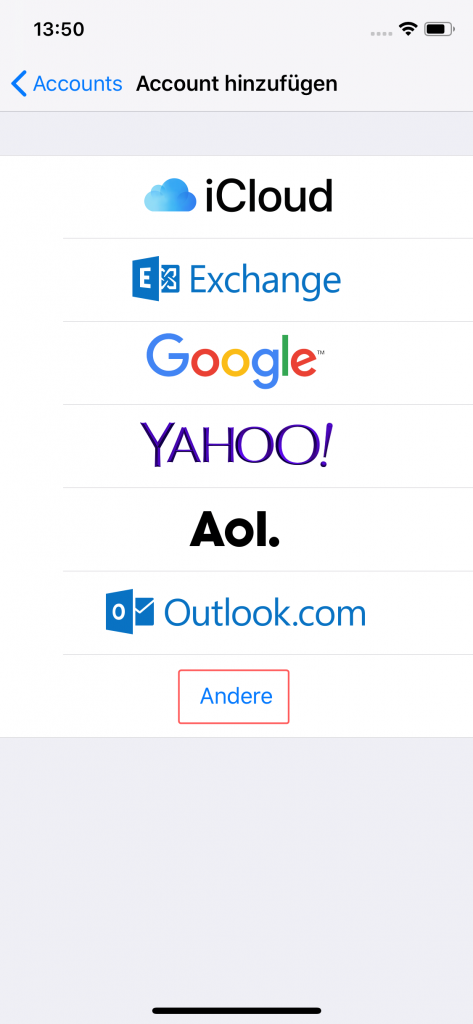
Daten für den neuen Account hinterlegen, bitte hier schon das Passwort des GREYHOUND-Benutzers, in unserem Fall von Benutzer “kk”, hinterlegen:
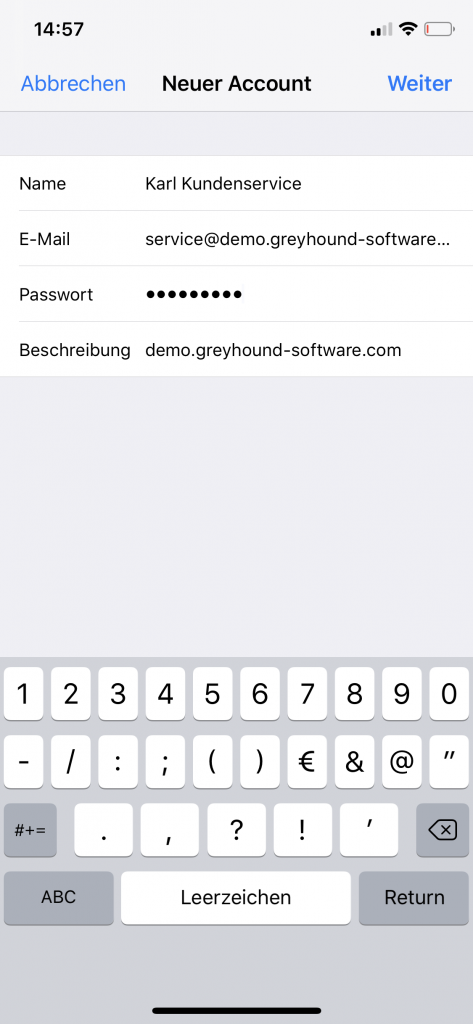
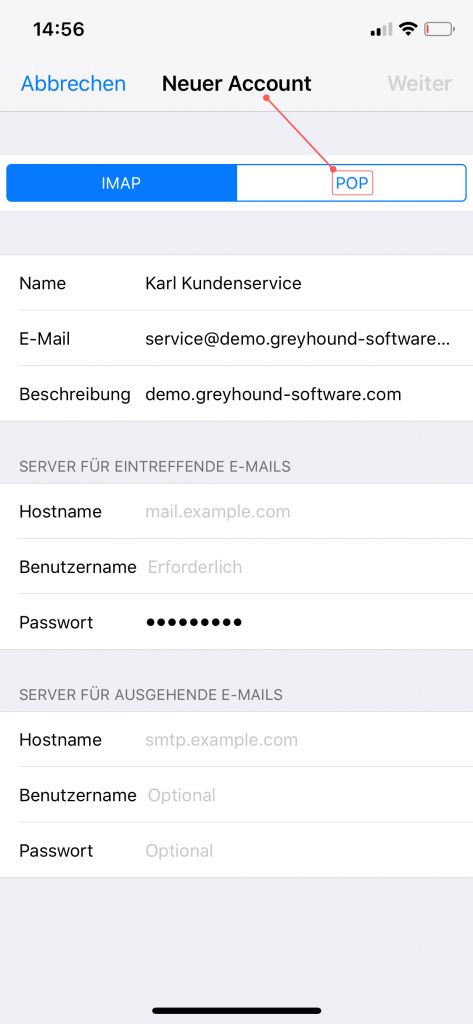
- Typ= POP
- Name = Absendername
- E-Mail = Absender-Adresse der GREYHOUND-Gruppe durch die später die Mails versendet werden sollen
- Beschreibung = frei zu wählen
- Server für eintreffende Mails = Host oder IP des GREYHOUND Servers
- Benutzername = GREYHOUND Benutzer gefolgt von einer # und dem abzurufenden Filter, hier in unserem Fall wird der Filter KUNDENSERVICE abgerufen => kk#KUNDENSERVICE
- Kennwort = persönliches Kennwort für GREYHOUND Login
- Beschreibung = frei wählbar
- Nachdem man alle Daten eingegeben hat, kommt bei selbstsignierten SSL-Zertifikaten eine Sicherheitswarnung. Diese kann bestätigt werden. Danach ist der Mail-Account fertig eingerichtet.
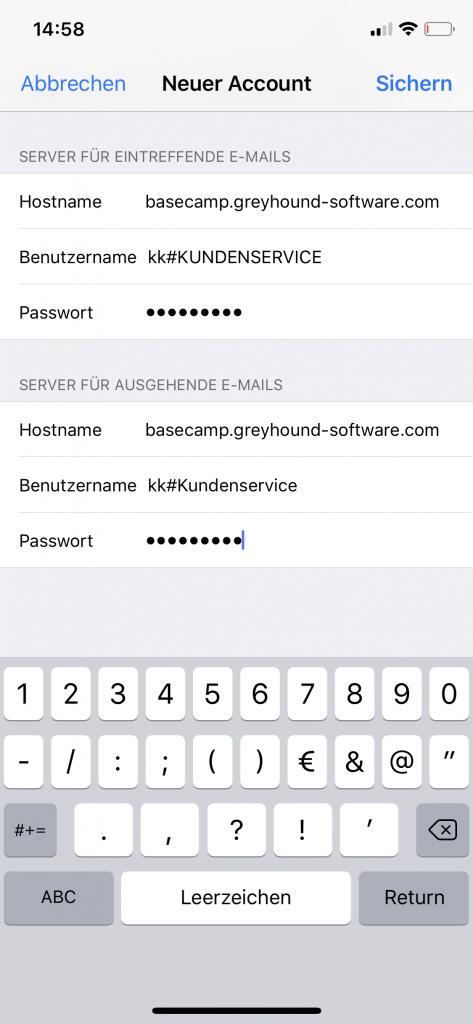
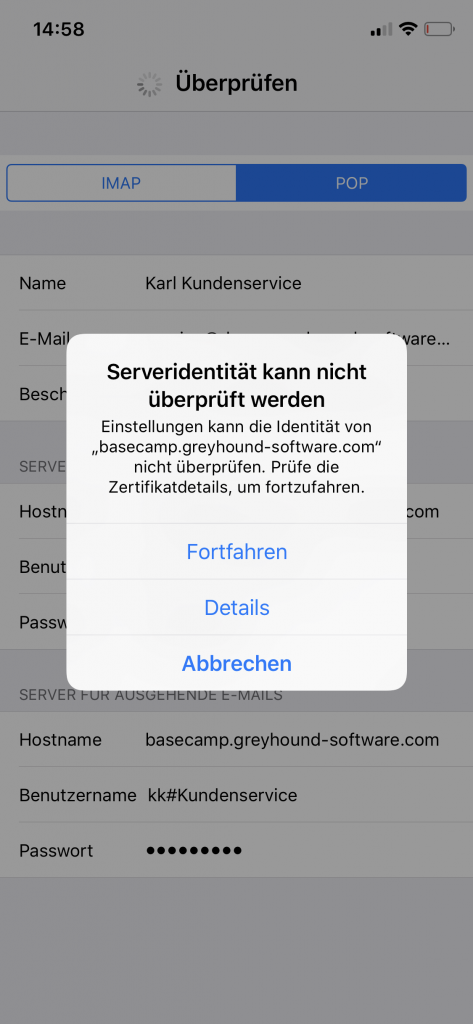
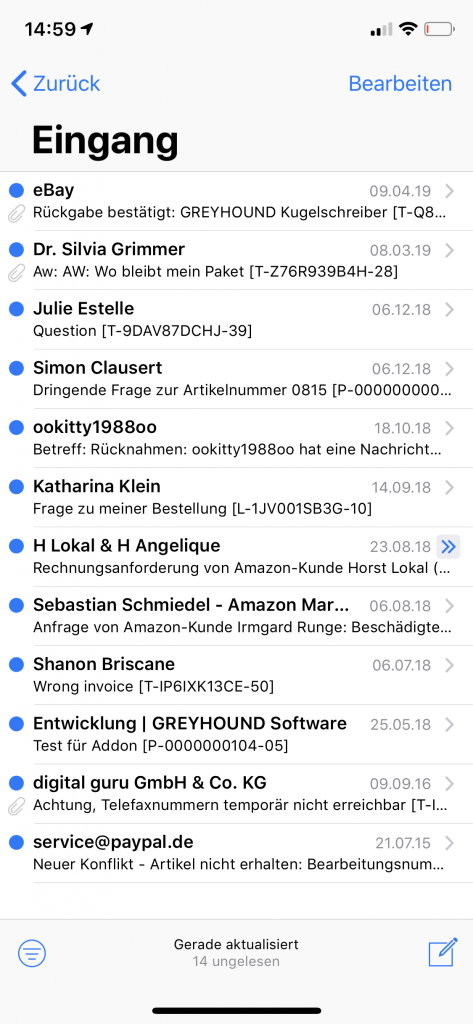
Weitere Informationen zur Einrichtung
Server für eintreffende E-Mails:
- Hostname: Host/IP-Adresse wie im Client-Login, Kunden mit Eigenbetrieb: GREYHOUND-Server muss nach außen über Port 995 und 465 erreichbar sein.
- Benutzername: [GREYHOUND Benutzername]#[Name des angelegten Filters] (Bitte auf Groß- und Kleinschreibung achten)
- Kennwort: wie zum Login im GREYHOUND Client
Server für ausgehende E-Mails:
- Hostname: Host/IP-Adresse wie im Client-Login (SaaS), Kunden mit Eigenbetrieb: GREYHOUND-Server muss nach außen über Port 995 und 465 erreichbar sein!
- Benutzername: [GREYHOUND Benutzername]#[Name der Gruppe, aus welcher die E-Mails versendet werden sollen]. (Bitte auf Groß- und Kleinschreibung achten)
- Kennwort: wie zum Login im GREYHOUND Client
Wichtig
Der Gruppenname muss eindeutig sein und darf nicht mehrfach in GREYHOUND vorkommen! Hinweis: Beinhaltet der Gruppenname Leerzeichen, so sind diese jeweils durch folgende Zeichenkombination zu ersetzen: “%20″Anschließend “Server für ausgehende E-Mails” –> SMTP –> “Primärer Server”: